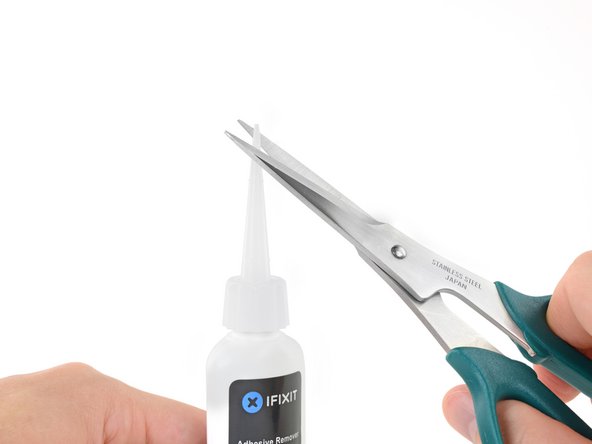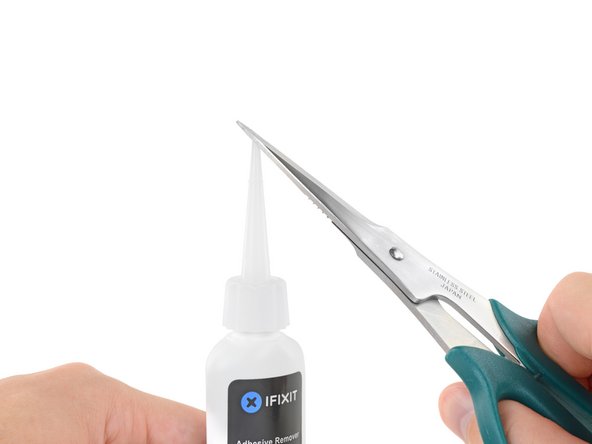Introduzione
Usa questa guida per rimuovere la batteria nel tuo MacBook Pro 13" 2022 (M2).
Questo processo include il solvente per adesivo iFixit, che dissolve l'adesivo resistente che incolla le celle della batteria al telaio. Il solvente per adesivo è infiammabile. Esegui questa riparazione in un'area sicura e ben ventilata.
Se la tua batteria è gonfia, prendi precauzioni adeguate.
Alcune foto in questa guida sono di un modello diverso e potrebbero contenere delle leggere differenze visive, che però non influiscono sulla procedura della guida.
Cosa ti serve
-
-
Scollega tutti i cavi e spegni completamente il MacBook.
-
Chiudi il coperchio e capovolgi il tuo MacBook. Tieni il coperchio chiuso finché non hai scollegato fisicamente la batteria.
-
-
Attrezzo utilizzato in questo passaggio:FixMat$36.95
-
Usa un cacciavite Pentalobe P5 per rimuovere le sei viti che tengono fermo il case inferiore:
-
Due viti da 6,8 mm
-
Due viti da 5,3 mm
-
Due viti da 3,4 mm
-
-
-
Applica una ventosa vicino al bordo anteriore del case inferiore, tra i fori delle viti.
-
Tira la maniglia della ventosa per creare una fessura tra il case inferiore e la cornice.
-
-
-
Inserisci un plettro di apertura tra il case inferiore e il telaio.
-
Fai scorrere il plettro intorno all'angolo sinistro per sganciare il primo set di clip.
-
-
-
Fai scorrere il plettro intorno all'angolo destro per sganciare il secondo set di clip che tengono fermo il case inferiore.
-
-
-
Inserisci il plettro di apertura tra il case inferiore e il telaio, vicino al foro della vite centrale sinistro.
-
Ruota con decisione il plettro finché la clip non si sgancia.
-
Ripeti questa procedura per il gancio vicino al foto della vite centrale destro.
-
-
-
Tira con decisione il case inferiore allontanandolo dalle cerniere dello schermo per sganciare le ultime clip che lo tengono collegato al telaio.
-
-
-
Rimuovi il case inferiore.
-
Mettilo in posizione e allinea le clip scorrevoli vicino alle cerniere dello schermo. Premi e fai scorrere il case inferiore verso le cerniere.
-
Una volta che il case è fissato vicino alle cerniere, premi saldamente per far agganciare le altre quattro clip.
-
-
Attrezzo utilizzato in questo passaggio:Tweezers$4.99
-
Usa delle pinzette dalla punta arrotondata o le dita per rimuovere la copertura dalla scheda della batteria, appena sopra la cella centrale della batteria.
-
-
-
Usa delle pinzette a punta smussata per rimuovere delicatamente la linguetta che copre il connettore dati della batteria.
-
-
-
Usa un cacciavite Torx T5 per rimuovere la vite da 3,7 mm che tiene fermo il connettore della batteria.
-
-
-
-
Usa la parte piatta di uno spudger per sollevare leggermente il connettore della batteria dalla scheda della batteria.
-
-
-
Usa il tuo cacciavite Torx T5 per rimuovere le due viti da 1,9 mm che tengono ferma la staffa del cavo del trackpad.
-
Rimuovi la staffa.
-
-
-
Usa la parte piatta dello spudger per sollevare e scollegare il cavo del trackpad dalla scheda logica.
-
-
-
Appoggia un iOpener scaldato al cavo del trackpad per un minuto.
-
-
-
Usa le dita per rimuovere il cavo del trackpad dalla batteria.
-
Piega il cavo oltre il bordo anteriore del MacBook.
-
-
-
Usa un cacciavite Torx T5 per rimuovere le dieci viti che tengono fermo il trackpad:
-
Due viti da 4,3 mm
-
Otto viti da 5,8 mm
-
-
-
Apri il MacBook sollevando il corpo allontanandolo dallo schermo e dal trackpad.
-
Fai passare il cavo del trackpad nel suo intaglio nel telaio.
-
-
Attrezzo utilizzato in questo passaggio:Tweezers$4.99
-
Usa delle pinzette dalla punta arrotondata o le dita per rimuovere la copertura in gomma incollata alla vite sinistra della scheda della batteria.
-
-
-
Usa la punta di uno spudger per capovolgere l'aletta di bloccaggio del connettore dati della batteria.
-
Usa delle pinzette a punta smussata o le dita per afferrare vicino alla testa del cavo e farlo scorrere direttamente fuori dalla sua presa.
-
Rimuovi il cavo.
-
-
-
Usa un cacciavite Torx T5 per rimuovere le due viti da 3,1 mm che tengono ferma la scheda della batteria.
-
-
-
Inserisci la parte piatta di uno spudger tra il bordo superiore della batteria e il telaio.
-
Solleva la scheda dal suo alloggio.
-
-
-
Apri il coperchio del MacBook e posiziona un foglio di alluminio tra lo schermo e la tastiera. Lascialo in posizione mentre rimuovi la batteria.
-
Posiziona un asciugamano assorbente sotto l'alloggio del trackpad per assorbire tutto il solvente in eccesso.
-
Chiudi il coperchio e continua lo smontaggio.
-
-
-
Indossa una protezione oculare quando maneggi il solvente.
-
Non indossare lenti a contatto senza protezione per gli occhi.
-
Indossa dei guanti per evitare un'irritazione della pelle.
-
-
-
Rimuovi il tappo di gomma nero dalla tua bottiglia di solvente per adesivo.
-
Usa le forbici per tagliare la punta sigillata dell'applicatore.
-
-
-
Applica qualche goccia di solvente per adesivo sotto il bordo anteriore della cella sinistra della batteria.
-
-
Attrezzo utilizzato in questo passaggio:Plastic Cards$2.99
-
Fai scorrere una scheda di plastica sotto il bordo anteriore della cella sinistra della batteria.
-
-
-
Fai scorrere la scheda di plastica più in profondità sotto la cella della batteria per separare il suo adesivo.
-
-
-
Separa la cella destra della batteria con il solvente per adesivo e la scheda di plastica, come hai fatto per quella sinistra.
-
-
-
Solleva il bordo posteriore del MacBook con un libro o un oggetto di dimensioni simili così che il solvente scorra via dalla scheda logica e sotto la cella centrale della batteria.
-
Applica qualche goccia di solvente per adesivo all'interno del bordo della cella centrale della batteria.
-
-
-
Fai scorrere una delle tue schede di plastica sotto uno dei due lati della cella centrale della batteria.
-
Usa la scheda per separare la cella della batteria dalla cornice.
-
-
-
Solleva e rimuovi la batteria.
-
Usa le dita per tirare via i pezzi più grandi di adesivo.
-
Imbevi i pezzi rimasti con del solvente per adesivo e grattali via con lo spudger. Poi pulisci tutti i residui di solvente.
-
Prima di rimuovere le pellicole dell'adesivo nuovo, posiziona la batteria nel telaio per accertarti che ci stia.
-
Rimuovi tutte le pellicole protettive dell'adesivo e premi saldamente ciascuna cella in posizione.
-
Confronta la tua parte di ricambio con quella originale: potrebbe essere necessario il trasferimento di alcuni componenti o la rimozione di protezioni adesive dalla parte nuova prima di installarla.
Per rimontare il dispositivo, segui queste istruzioni in ordine inverso.
Per prestazioni ottimali, calibra la batteria appena installata dopo aver completato questa guida.
Se noti comportamenti inusuali o problemi dopo aver installato la batteria, potresti dover reimpostare l'SMC del tuo MacBook Pro.
Porta i tuoi rifiuti elettronici a un riciclatore certificato R2 o e-Stewards.
La riparazione non è andata come previsto? Prova delle soluzioni ai problemi di base o rivolgiti alla nostra comunità Risposte per trovare aiuto.
Confronta la tua parte di ricambio con quella originale: potrebbe essere necessario il trasferimento di alcuni componenti o la rimozione di protezioni adesive dalla parte nuova prima di installarla.
Per rimontare il dispositivo, segui queste istruzioni in ordine inverso.
Per prestazioni ottimali, calibra la batteria appena installata dopo aver completato questa guida.
Se noti comportamenti inusuali o problemi dopo aver installato la batteria, potresti dover reimpostare l'SMC del tuo MacBook Pro.
Porta i tuoi rifiuti elettronici a un riciclatore certificato R2 o e-Stewards.
La riparazione non è andata come previsto? Prova delle soluzioni ai problemi di base o rivolgiti alla nostra comunità Risposte per trovare aiuto.
Annulla: non ho completato questa guida.
Altre 4 persone hanno completato questa guida.
Un ringraziamento speciale a questi traduttori:
100%
Questi traduttori ci stanno aiutando ad aggiustare il mondo! Vuoi partecipare?
Inizia a tradurre ›
Un commento
I see from other articles this used adhesive strips Is this not the case?
Can this be verified?
https://everymac.com/systems/apple/macbo...
and
MacBook Pro's battery is held in place by 14 adhesive strips and one screw, with pull tabs that may break and require isopropyl alcohol for safe removal. The M2 chip and logic board in this unit are difficult to access, but since nothing is repairable or upgradeable, it's unlikely anyone will need to be in there.